¿Estás cansado de esos chats aburridos y pequeños en Discord? ¡No te preocupes más! En este artículo te enseñaremos cómo hacer que tus textos se vean grandes y atractivos en Discord para que puedas impresionar a tus amigos y compañeros de juego. A continuación, presentamos algunas preguntas frecuentes sobre cómo hacer textos grandes en Discord. ¡Empecemos!
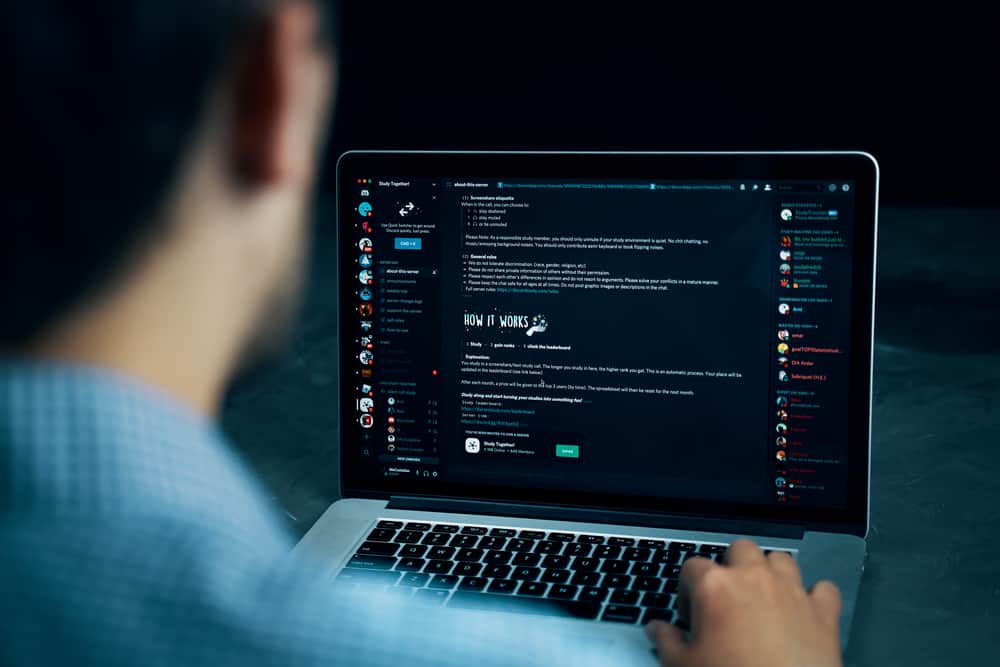
Sabemos cómo Discord obras. Tiene comunidades de nicho donde los usuarios pueden encontrar personas de ideas afines para comunicarse. Cada comunidad tiene varios canales de texto y voz donde los usuarios pueden interactuar con otros. Cuando vemos canales de texto, como su nombre lo indica, estos tienen textos escritos por todas partes, lo suficiente como para forzar la vista.
Es mejor no forzar la vista, ya que puede provocar dolores de cabeza. Del mismo modo, no vale la pena entrecerrar los ojos, luchando por leer el texto pequeño, ya que puede provocar arrugas alrededor de los ojos. Una forma de abordar esta situación es aumentar el tamaño del texto. Para Discordes bastante fácil aumentar el tamaño del texto.
Puede modificar el tamaño de fuente arrastrando el control deslizante junto a «Escalado de fuente de chat» en «Apariencia» en «Configuración de usuario» en Discord aplicaciones de escritorio y móviles. En la misma pestaña, puede cambiar el “Zoom Deslizador de nivel” para zoom entrar/salir en Discord, que también aumentará el tamaño del texto. Del mismo modo, puede utilizar teclas de método abreviado específicas para zoom en el Discord. Del mismo modo, si está utilizando Discord en su navegador, luego cambiando su navegador zoom opciones también alterarán la zoom nivel de Discord.
Esta guía le ayudará a mejorar el tamaño del texto en Discord para una fácil lectura y visibilidad. Entonces, sigue leyendo para aprender cómo aumentar el tamaño del texto en Discord en escritorio y móvil.
Cambiar el tamaño del texto en Discord
Para cambiar el tamaño del texto en Discord para una mejor legibilidad y evitar poner cepa en tus ojos, prueba estos métodos para DiscordLas aplicaciones móviles y de escritorio de .
Discord en computadora
Siga estos pasos para cambiar el tamaño del texto en Discord en el escritorio (aplicación y sitio web):
- Lanzamiento Discord en tu computadora
- Clickea en el ajustes icono en la parte inferior izquierda.
- Clickea en el «Aparienciaopción ” en el panel izquierdo.
- Bajo la «Escalado de fuentes de chat» opción, arrastre el control deslizante a la derecha para aumentar el tamaño del texto.
- Haga clic en «ESC” en la parte superior derecha para volver a la pantalla principal y verificar si funciona.
Puede arrastrar el control deslizante hasta 24 px hacia la derecha para aumentar el tamaño o 12 px para disminuirlo, mientras que 16 px es el tamaño de fuente normal.
Ajustando el Zoom Nivel
Si está utilizando el Discord aplicación de escritorio, también puede seguir estos pasos para modificar la zoom nivel de tu Discordque también aumentará el tamaño del texto automáticamente:
- Abierto Discord en tu pc
- Haga clic en el icono de configuración en la parte inferior izquierda.
- Haga clic en «Apariencia“.
- Arrastre el control deslizante debajo de «Zoom Nivel“. El tamaño predeterminado es 100, que puede aumentar hasta 200.
Uso de atajos
Tú también puedes zoom dentro y fuera Discord usando estos atajos:
- Prensa «Control» y «+» para Windows a zoom en.
- Para Mac, mantenga presionada la tecla Comando (“CMD“) y presione “+“.
- para restablecer su zoom al tamaño predeterminado, presione “Control» o «CMD» y «0.”
Si está utilizando la versión del navegador de Discordentonces también puedes usar tu navegador zoom opciones para mejorar el tamaño de todo en Discord. El tamaño predeterminado de su navegador es 100% y puede mejorar zoom hasta 500 en la mayoría de los navegadores.
Discord Aplicación movil
Para cambiar el Discord tamaño del texto en la aplicación móvil, siga estos pasos:
- Lanzar el Discord aplicación en su dispositivo móvil.
- Toque en el icono de hamburguesa en la esquina superior izquierda.
- Presiona tu avatar de perfil en la esquina inferior derecha.
- Toque en «Apariencia” en “Configuración de la aplicación”.
- Arrastre el control deslizante hacia la derecha debajo de «Zoom Nivel” para aumentar el tamaño del texto en Discord. Puede mejorar el tamaño hasta en un 150%.
- Prensa «Ahorrar” en la parte superior derecha.
El método anterior funcionará solo en el Discord aplicación Android y no en la versión de iOS. Para iOS, puede cambiar el tamaño del texto en la configuración móvil, lo que también aumentará el tamaño del texto en todas las aplicaciones de su dispositivo.
Ultimas palabras
En este artículo, explicamos todas las formas posibles de modificar el tamaño de su texto en Discord. Discord hace cambiar el zoom nivel y tamaño de fuente fácilmente a través de «Configuración de usuario».
El tamaño de texto más grande le permite leer el texto con mayor claridad sin causarle dolor de cabeza.
Por lo tanto, pruebe estos métodos y deje de forzar la vista.
preguntas frecuentes
Sí tu puedes. Para texto en negrita en Discordagregar dos asteriscos
al principio y al final del texto y enviarlo. Automáticamente pondrá el texto en negrita. Sí tu puedes. Tipo un asterisco
antes y después de la palabra y presione Entrar. Se convertirá automáticamente en cursiva.
